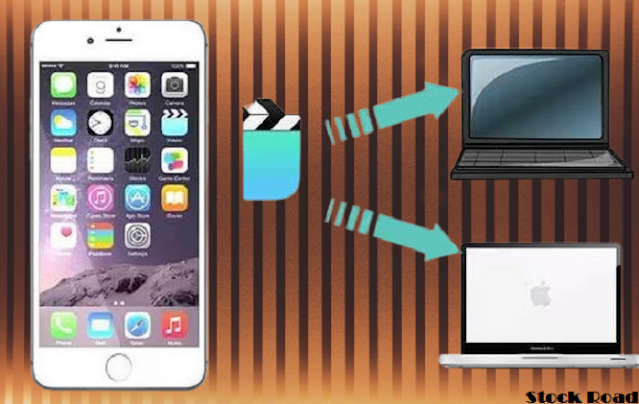
आईफोन का डेटा करें लैपटॉप में ट्रांसफर, जानें प्रोसेस (Transfer iPhone data to laptop, know the process)
22 April, 2024
Comment
आई - फ़ोन से साधारण विंडोज लैपटॉप में डेटा ट्रांसफर किया जा सकता है, ये आपके मन में चल रहा है तो अब परेशान की जरूरत नहीं है. दरअसल हम प्रोसेस बता रहे हैं जिससे आसानी से आईफोन का डेटा साधारण लैपटॉप में ट्रांसफर कर पाएंगे :-यूएसबी केबल से, आईक्लाउड से, गूगल ड्राइव से, मैकफाल्फ से।
Data can be transferred from iPhone to ordinary Windows laptop, if this is running in your mind then there is no need to worry now. Actually, we are telling the process by which you will be able to easily transfer the data of iPhone to an ordinary laptop: - through USB cable, through iCloud, through Google Drive, through Macfulf.
यूएसबी केबल से :-यह आसान तरीका है. आई - फ़ोन को विंडोज़ लैपटॉप से एक यूएसबी केबल से कनेक्ट करें. आई - फ़ोन को अनलॉक करें और "ट्रस्ट कंप्यूटर" पर टैप करें. विंडोज़ लैपटॉप पर, फ़ाइल एक्सप्लोरर खोलें. आप आई - फ़ोन को " पीसी" के तहत देख पाएंगे. आई - फ़ोन पर फ़ोल्डर खोलें और डेटा चुनें जिसे ट्रांसफर करते हैं. डेटा को विंडोज़ लैपटॉप पर किसी फ़ोल्डर में कॉपी करें.
Through USB cable:-This is the easy way. Connect the iPhone to the Windows laptop with a USB cable. Unlock iPhone and tap "Trust Computer." On a Windows laptop, open File Explorer. You'll be able to see the iPhone under "PC." Open the folder on the iPhone and select the data you want to transfer. Copy the data to a folder on the Windows laptop.
आईक्लाउड से :-यदि आईक्लाउड खाता है, तो आई - फ़ोन से डेटा को आईक्लाउड में सहेजते हैं और फिर विंडोज़ लैपटॉप पर डाउनलोड कर सकते हैं. आई - फ़ोन पर, सेटिंग्स ऐप खोलें। "ऐप्पल आईडी" पर टैप करें. "आईक्लाउड" पर टैप करें। डेटा का चयन करें जिन्हें आईक्लाउड में सहेजना हैं. विंडोज़ लैपटॉप पर, आईक्लाउड वेबसाइट पर जाएं. ऐप्पल आईडी और पासवर्ड से लॉग इन करें. डेटा प्रकारों को चुनें जिन्हें डाउनलोड करते हैं. "डाउनलोड" पर क्लिक करें.
From iCloud: If you have an iCloud account, you can save data from iPhone to iCloud and then download it to a Windows laptop. On iPhone, open the Settings app. Tap "Apple ID." Tap "iCloud." Select the data you want to save to iCloud. On a Windows laptop, go to the iCloud website. Log in with your Apple ID and password. Select the data types to download. Click "Download".
गूगल ड्राइव से :-यदि गूगल ड्राइव खाता है, तो आई - फ़ोन से डेटा को गूगल ड्राइव में सहेजते हैं और विंडोज़ लैपटॉप पर डाउनलोड कर सकते हैं. आई - फ़ोन पर, गूगल ड्राइव ऐप खोलें. फ़ाइलों या फ़ोल्डरों का चयन करें जिन्हें गूगल ड्राइव में सहेजते हैं. "डाउनलोड" पर टैप करें. विंडोज़ लैपटॉप पर, गूगल ड्राइव वेबसाइट पर जाएं. गूगल आईडी और पासवर्ड से लॉग इन करें. फ़ाइलों या फ़ोल्डरों को डाउनलोड करें जिन्हें चाहते हैं.
From Google Drive:-If you have a Google Drive account, you can save data from iPhone to Google Drive and download it to Windows laptop. On iPhone, open the Google Drive app. Select files or folders to save to Google Drive. Tap "Download". On a Windows laptop, go to the Google Drive website. Log in with Google ID and password. Download the files or folders you want.
मैकफाइल से :-मैकफाइल खाता है, तो आई - फ़ोन से डेटा को मैकफाइल में सहेजते हैं और विंडोज़ लैपटॉप पर डाउनलोड कर सकते हैं. आई - फ़ोन पर, मैकफाइल ऐप खोलें. उन फ़ाइलों या फ़ोल्डरों का चयन करें जिन्हें मैकफाइल में सहेजते हैं. "डाउनलोड" पर टैप करें. विंडोज़ लैपटॉप पर, मैकफाइल वेबसाइट पर जाएं. मैकफाइल खाता और पासवर्ड से लॉग इन करें. फ़ाइलों या फ़ोल्डरों को डाउनलोड करें जिन्हें चाहते हैं.
From Macfile:- If you have a Macfile account, you can save the data from iPhone to Macfile and download it on Windows laptop. On iPhone, open the MacFiles app. Select the files or folders to save to MacFile. Tap "Download". On a Windows laptop, go to the MacFiles website. Log in with your MacFile account and password. Download the files or folders you want.
यह डेटा की मात्रा और प्रकार पर निर्भर है. यदि केवल फ़ाइलें या फ़ोल्डर हैं जिन्हें ट्रांसफर रहते हैं, तो यूएसबी केबल का तरीका है. यदि मात्रा में डेटा है, तो आईक्लाउड, गूगल ड्राइव, या मैकफाइल का उपयोग विकल्प है.
This depends on the amount and type of data. If there are only files or folders that need to be transferred, a USB cable is the way to go. If there is a large amount of data, using iCloud, Google Drive, or MacFiles is an option.

0 Response to "आईफोन का डेटा करें लैपटॉप में ट्रांसफर, जानें प्रोसेस (Transfer iPhone data to laptop, know the process)"
Post a Comment
Thanks